前言
由于最近大量的深度学习练习,发现c盘空间变得十分紧张,已经接近饱满,电脑C盘一般是指电脑硬盘主分区,大多用于储存或安装系统使用,c盘空间严重不足,影响电脑运行速度。本文主要讲解一下我对c盘进行扩容的方式
我使用的是系统磁盘管理工具是系统自带的功能,操作使用相对比较简单,但是操作选项较少。也有使用第三方磁盘管理工具,但相对选项设置较多,C盘扩容操作更加灵活方便。
操作前注意:
备份重要数据!备份重要数据!备份重要数据!
一、右击桌面的计算机(此电脑)图标,然后选择“管理”

二、在计算机管理窗口中,单击打开存储中的“磁盘管理”
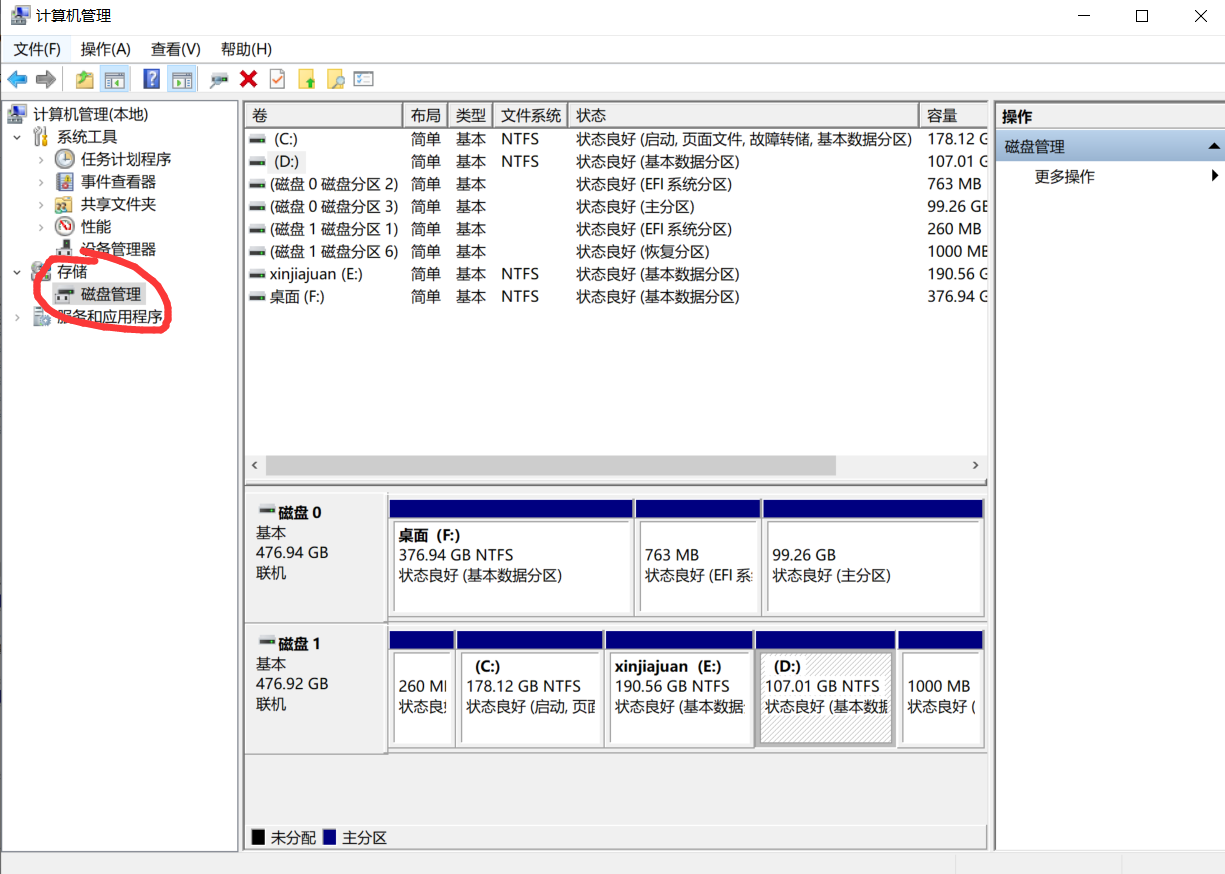
三、如果要增加C盘的空间,直接在C盘上单击鼠标右键,你可以发现菜单中扩展卷是灰色的不可用状态,也就是说现在C盘无法扩展
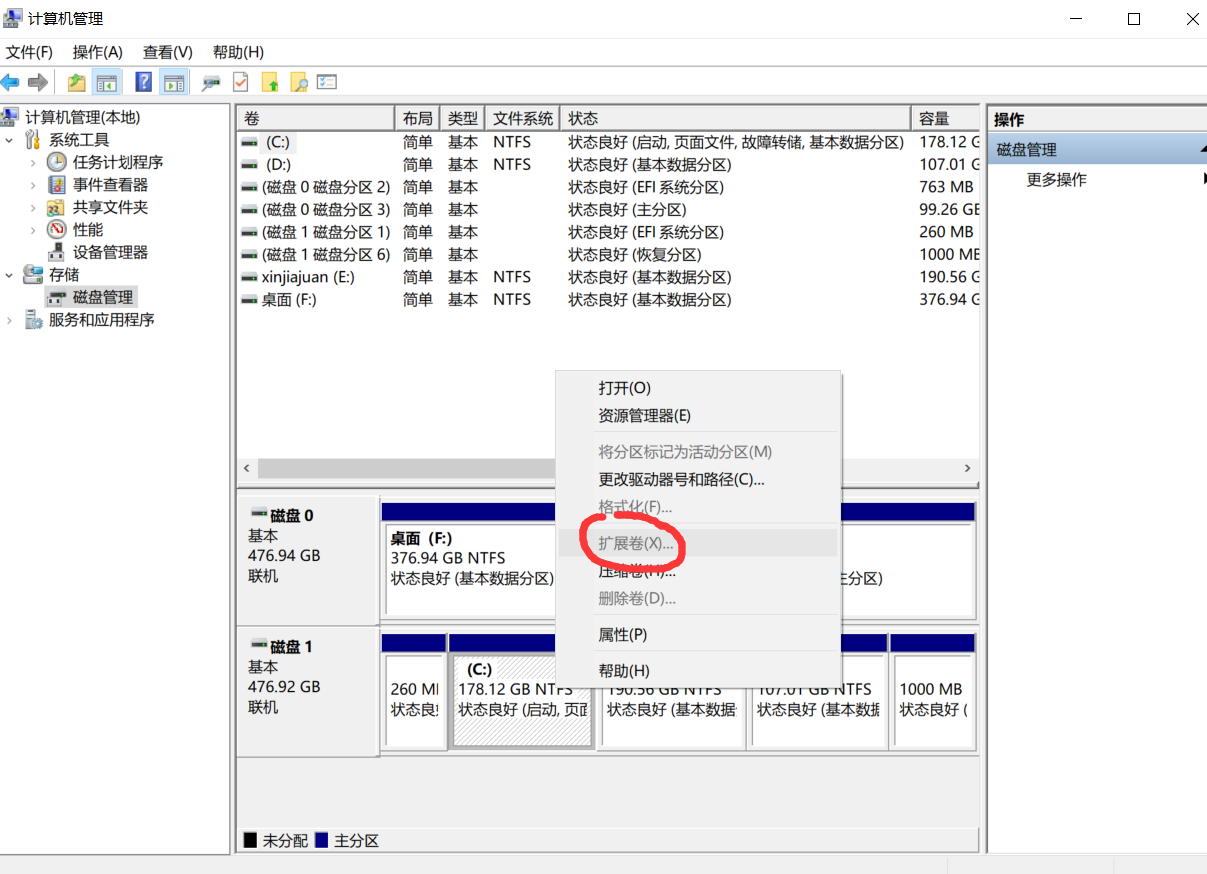
四、因为扩展空间只能从相邻的分区进行扩展,而不能隔开一个磁盘进行扩展,而且扩展的分区必须和相邻的分区【分区类型】必须相同,其中C盘是主分区,而相邻的D盘是逻辑分区,所以C盘无法扩展空间。但是,我们可以把逻辑分区删除,从而达到扩大C盘的效果,右键单击D盘,选择删除卷(删除卷会对D盘中的内容格式化,所以需要提前将D盘的内容进行备份或清空)
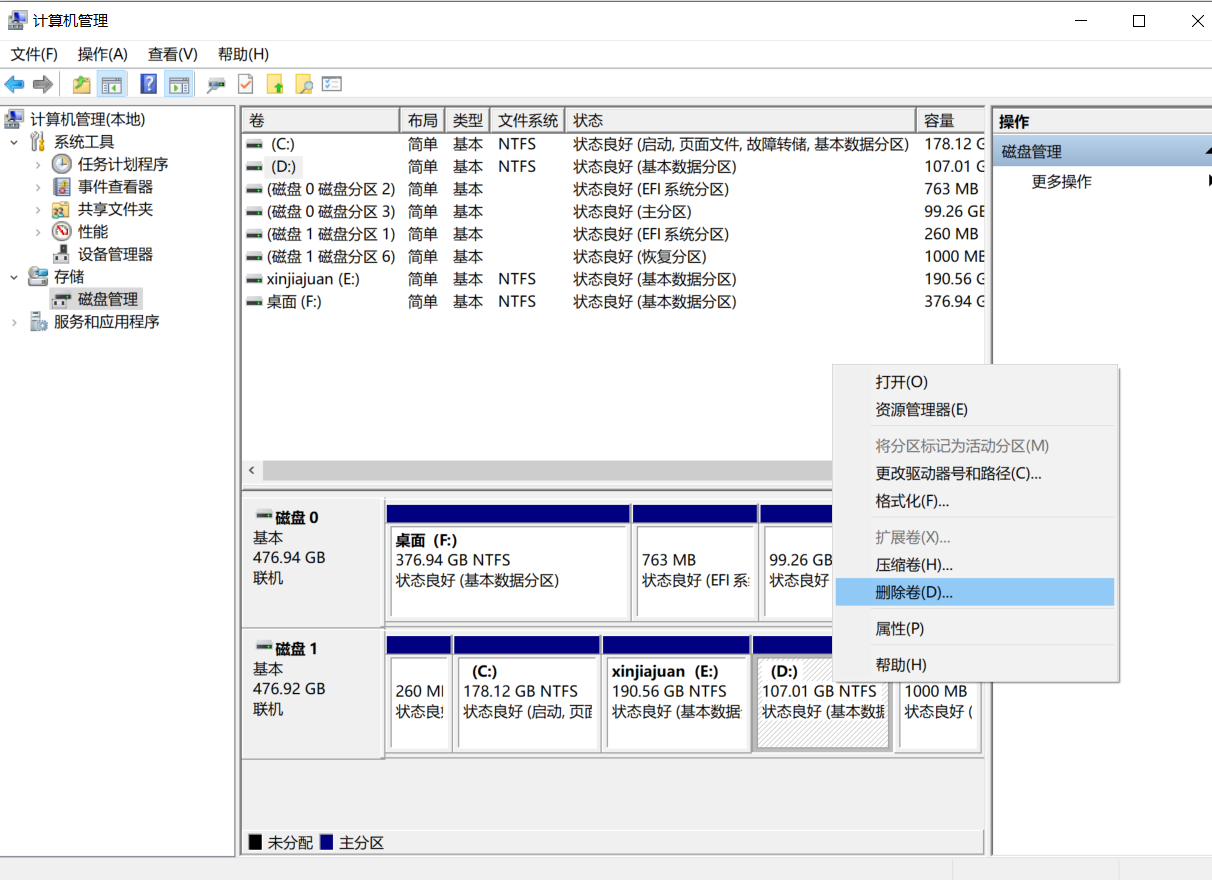
五、然后,在弹出的菜单中,确定点击删除
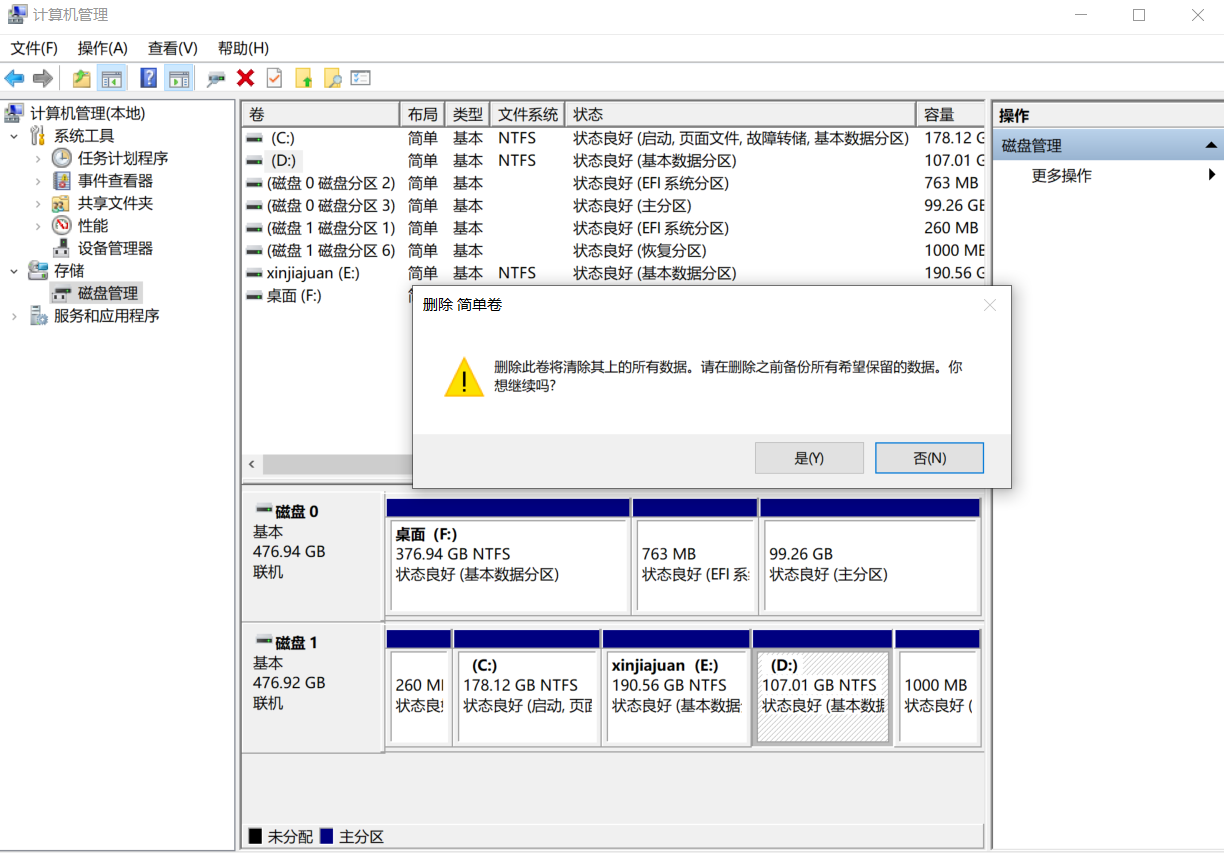
六、这时候,我们已经将D盘逻辑磁盘都删除了,但是如果还是显示为可用空间而无法扩展C盘,就要继续在可用空间上单击鼠标右键,删除分区,删除后的扩展分区,就会变成未分配空间
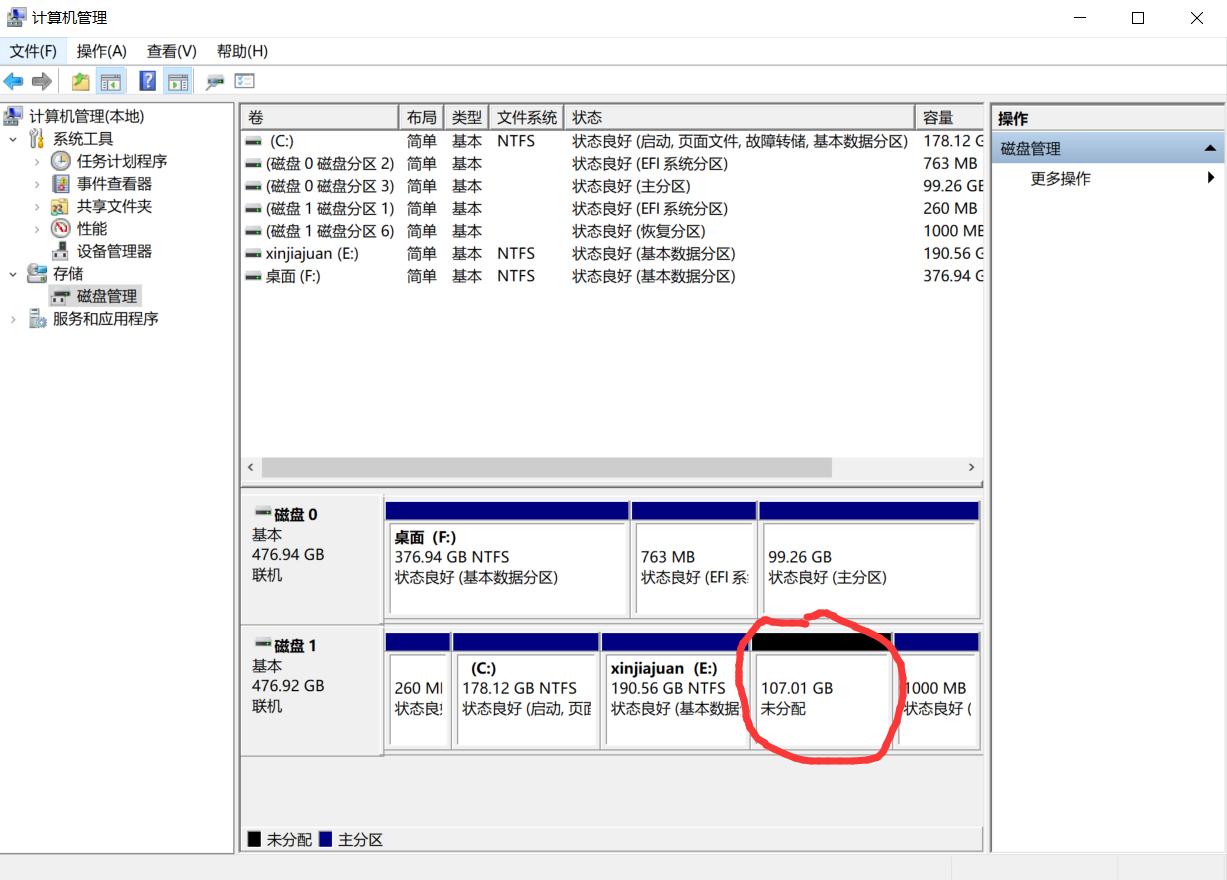
七、现在,右键C盘,扩展卷就可以使用了,准备开始扩大C盘空间,右键扩展卷
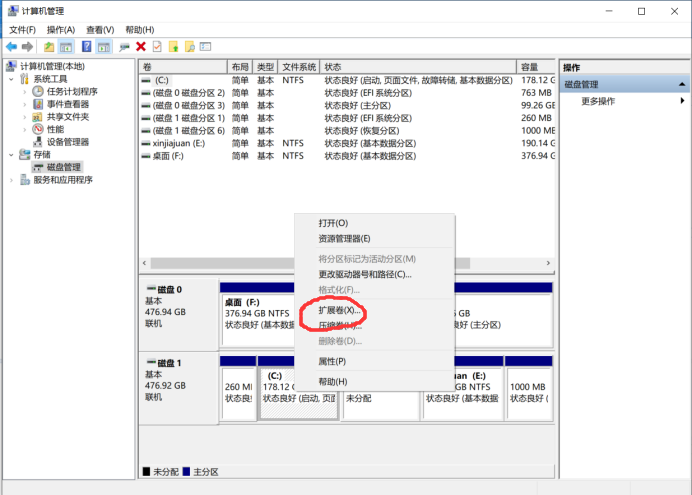
八、 然后,我们根据提示,使用扩展卷向导给C盘增加空间,点击下一步
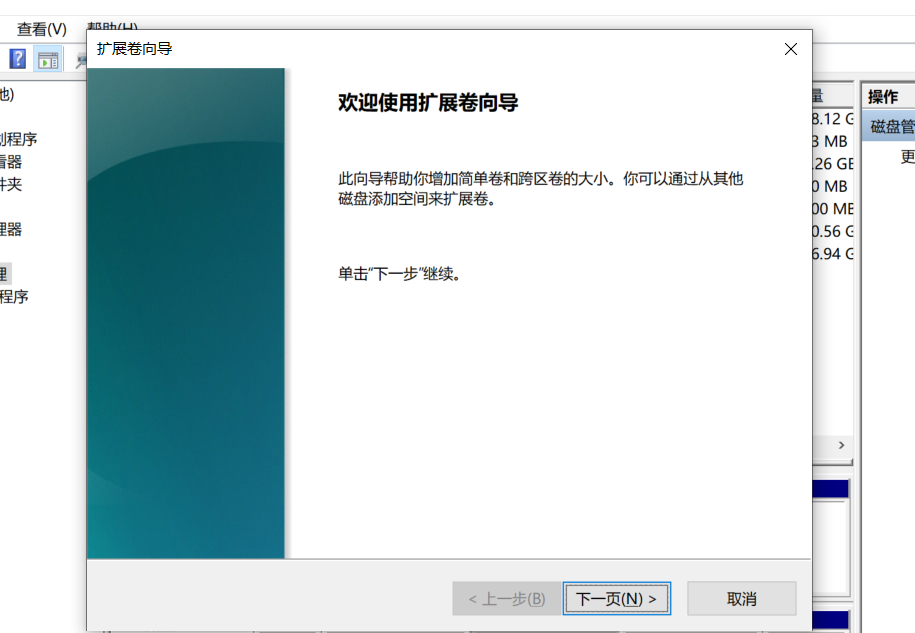
九、选择设置C盘扩大的容量,点击下一步,再继续点击完成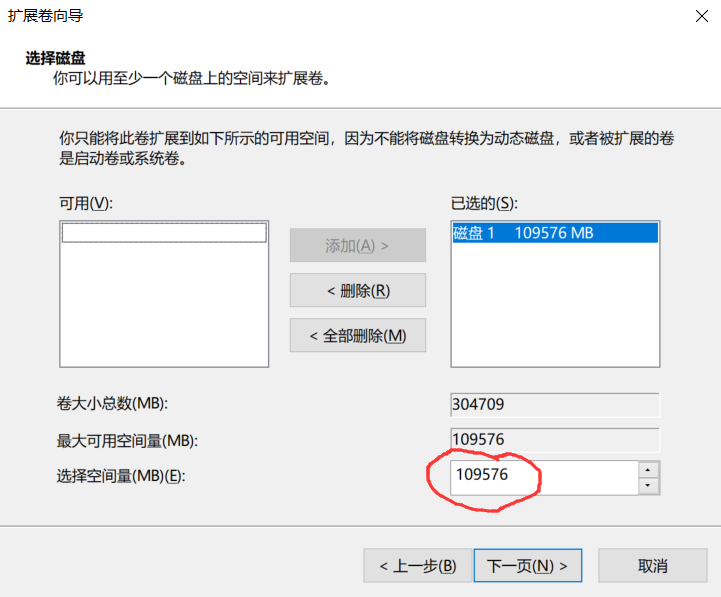
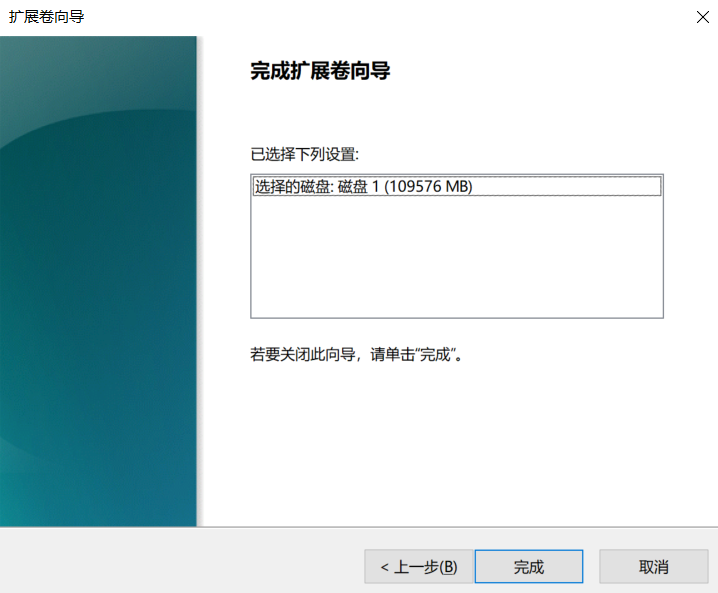
十、最后,c盘的空间就无损增加了
版权归原作者 .别拖至春天. 所有, 如有侵权,请联系我们删除。